Perbaiki instalasi gagal dalam kesalahan fase boot pertama
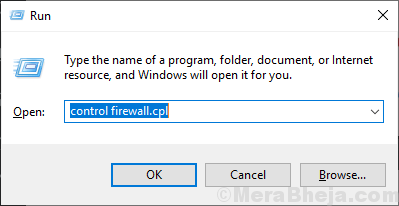
- 1987
- 138
- Dominick Barton
Jika Anda menghadapi 'instalasi gagal dalam kesalahan fase boot pertama' saat Anda mencoba menginstal Windows 10 atau mencoba memperbarui windows yang ada, Anda tidak sendirian. Banyak pengguna Windows 10 melaporkan untuk menghadapi masalah yang sama. Jika Anda melihat pesan ini di komputer Anda, instalasi Windows di komputer Anda akan dihentikan dengan pesan "Kami tidak dapat menginstal Windows 10". Masalah ini serupa jika Anda menghadapi kesalahan ini-
0x80070004 - 0x3000DInstalasi gagal dalam fase first_boot dengan kesalahan selama operasi migrate_date.
0xC1900101 - 0x30018Instalasi gagal dalam fase first_boot dengan kesalahan selama operasi sysprep.
0xc1900101-0x30017Instalasi gagal dalam fase first_boot dengan kesalahan selama operasi boot.
Kesalahan ini dihasilkan karena registri yang salah konfigurasi di komputer Anda atau karena kekurangan ruang pada hard drive Anda. Anda dapat menyelesaikan kesalahan ini dengan mengikuti perbaikan ini-
Pastikan Anda membuat titik pemulihan untuk komputer Anda. Jika ada yang salah, Anda dapat melakukan pemulihan sistem.
Daftar isi
- Perbaiki 1 - Nonaktifkan untuk sementara firewall Anda
- FIX-2 Nonaktifkan Boot Aman di BIOS
- Periksa Periksa-3 untuk Pembaruan Windows
- Perbarui-4 Perbarui Windows Anda di Boot Bersih
- Perbaiki-5 Unduh dan Jalankan Pemecahan Pembaruan Windows Resmi
- FIX-6 Ganti nama folder distribusi perangkat lunak
- Perbaiki-7 Jalankan Pemeriksa File Sistem di komputer Anda
- Perbaiki-8 upaya perbaikan registri
- Perbaiki-9 Periksa disk Anda
Perbaiki 1 - Nonaktifkan untuk sementara firewall Anda
Catatan- [Perbaikan ini adalah untuk pengguna yang menggunakan jaringan pribadi]
Windows Firewall dapat menjadi penyebab kesalahan yang Anda hadapi selama pemasangan Windows di komputer Anda. Anda dapat menonaktifkan firewall windows dengan mengikuti langkah -langkah ini-
1. Tekan Kunci Windows+ R peluncuran Berlari, dan ketik "Kontrol Firewall.cpl”Dan tekan Memasuki.
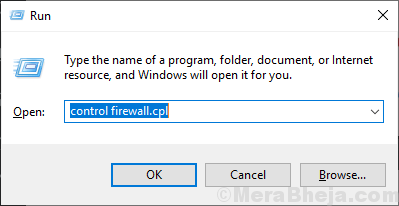
Ini akan membuka pengaturan firewall di Panel kendali.
2. Sekarang, di panel kontrol, di panel kiri, klik "Menghidupkan atau mematikan firewall bek windows“.
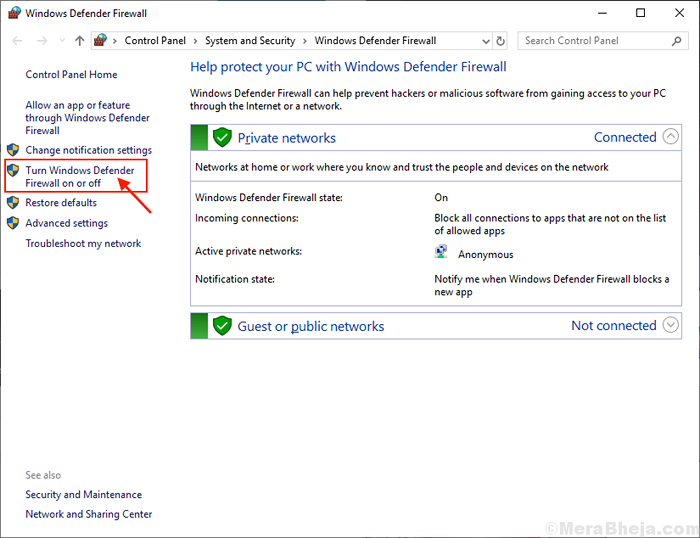
3. Sekarang, di bawah pengaturan jaringan pribadi, klik "Matikan Windows Defender Firewall (tidak disarankan)"Dan klik"OKE“Untuk mematikan firewall Anda.
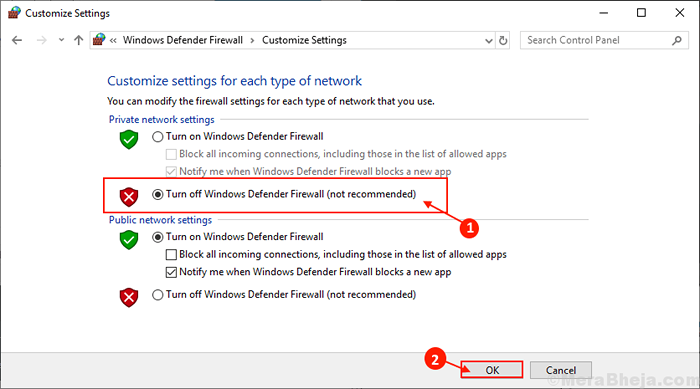
Mengulang kembali Komputer Anda dan mulai proses instalasi Windows, periksa salah satu kesalahan yang disebutkan di atas atau tidak.
Juga, nonaktifkan virus anti pihak ketiga seperti malwarebytes dll. dan coba lagi.
Jika kesalahan masih ada maka lakukan perbaikan berikutnya.
FIX-2 Nonaktifkan Boot Aman di BIOS
1. Shutdown PC Anda sepenuhnya.
2. Sekarang, mulailah dengan tombol daya dan mulailah menekan tombol BIOS berulang kali untuk memasuki mode BIOS
Di bawah ini adalah kunci BIOS untuk produsen laptop yang berbeda.
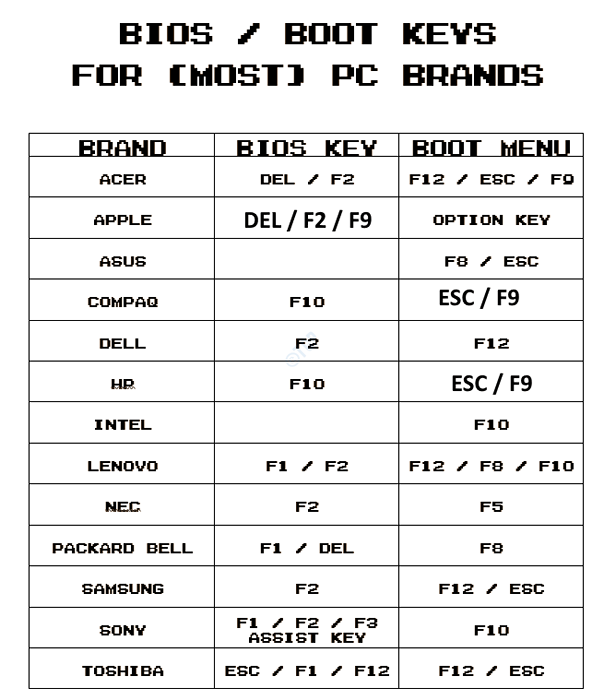
3. Temukan Boot aman opsi dan cacat dia.
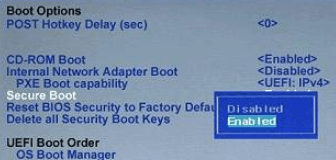
Baik dalam opsi boot, atau di pengaturan otentikasi.
Periksa Periksa-3 untuk Pembaruan Windows
Masalah yang Anda hadapi ini mungkin karena beberapa pembaruan penting sedang menunggu di komputer Anda. Untuk memeriksa pembaruan Windows, ikuti langkah selanjutnya ini-
1. Tekan Kunci Windows+i membuka Pengaturan di komputer Anda.
2. Klik "Pembaruan & Keamanan"Pengaturan.
3. On, panel yang tepat, klik "Periksa pembaruan“.
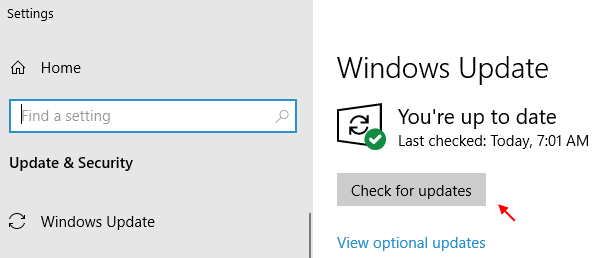
Windows akan memeriksa pembaruan, dan kemudian akan mengunduh pembaruan dan memungkinkan Anda memilih waktu untuk memulai ulang komputer Anda untuk menyelesaikan prosedur pembaruan.
Periksa apakah ada kesalahan yang masih ada atau tidak. Jika kesalahan masih menyebabkan masalah, lakukan perbaikan berikutnya.
Perbarui-4 Perbarui Windows Anda di Boot Bersih
Booting bersih Komputer Anda memastikan bahwa komputer Anda boot dengan satu set driver minimal dan lebih sedikit program startup. Ini dapat menyelesaikan masalah dengan 'Instalasi gagal dalam kesalahan fase boot pertama'. Untuk membersihkan boot, komputer Anda mengikuti langkah -langkah ini-
1. Anda dapat membuka Berlari jendela dengan menekan Kunci Windows+R.
2. Lalu, ketik "msconfig"Dan kemudian klik"OKE“.
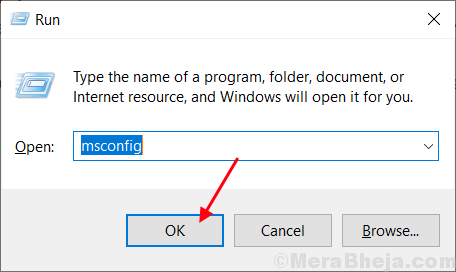
Sistem konfigurasi akan buka.
3. Pada awalnya, Anda harus pergi ke “Umum"Tab dan
4. Kemudian, Hapus centang kotak di samping “Muat item startup“.
5. Pastikan “Layanan Sistem Muat" adalah diperiksa.
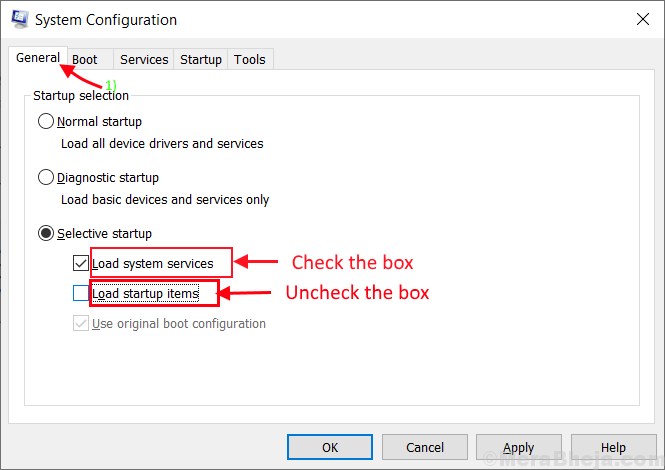
6. Lalu, pergi ke “JasaTab.
7. Setelah itu, periksa “Sembunyikan semua layanan Microsoft"Dan kemudian klik pada"Menonaktifkan semua" .
8. Akhirnya, klik "Menerapkan" Dan "OKE“.
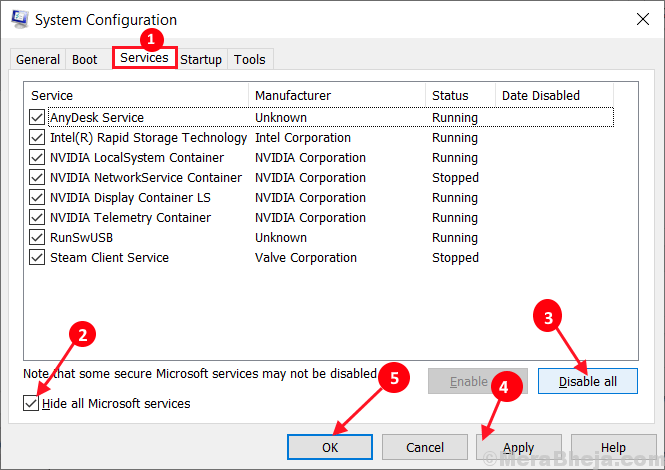
Menyalakan ulang komputer Anda, itu akan di -boot dalam mode bersih.
Coba lagi dan periksa apakah kesalahan masih terjadi atau tidak. Jika kesalahan masih ada maka lakukan perbaikan berikutnya.
Perbaiki-5 Unduh dan Jalankan Pemecahan Pembaruan Windows Resmi
Anda dapat menjalankan pemecah masalah pembaruan windows dari forum microsoft resmi, dan dapat memecahkan masalah masalah Anda. Untuk mengunduh dan menjalankan pemecah masalah pembaruan windows, ikuti langkah -langkah ini-
1. Unduh Windows Update Troubleshooter. Pergi ke lokasi unduhan dan klik dua kali "Wu10“Untuk membukanya.

2. Sekarang, klik "Berikutnya"Di jendela pemecah masalah.
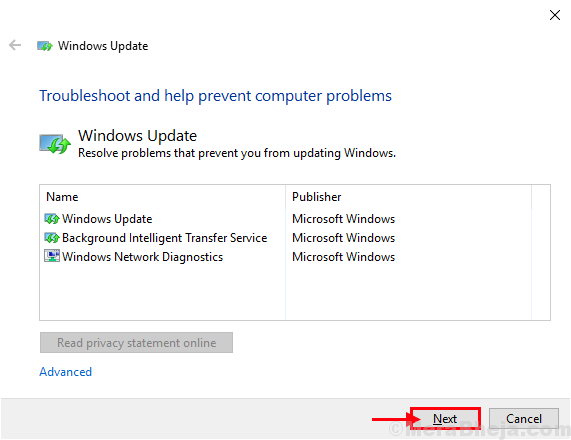
3. Sekarang, proses ini akan memakan waktu karena Windows akan mendeteksi segala jenis masalah dengan pembaruan Anda yang tertunda.
4. Sekarang, klik "Berikutnya“Untuk menerapkan perbaikan.
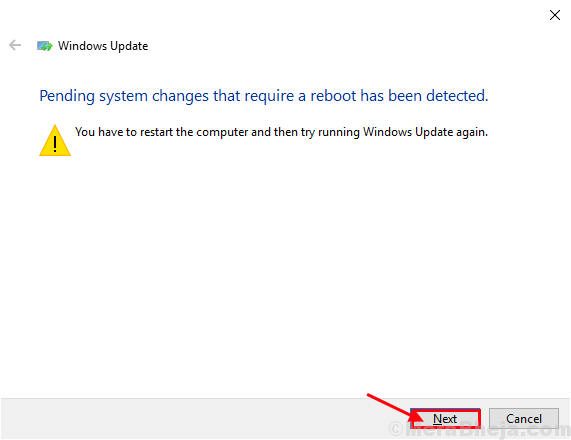
Saat Anda me -reboot komputer Anda, pemecah masalah pembaruan windows akan memperbaiki masalah ini.Periksa apakah Anda menghadapi masalah yang sama atau tidak. Jika masalah masih ada, maka lakukan perbaikan berikutnya.
FIX-6 Ganti nama folder distribusi perangkat lunak
Anda dapat mengganti nama folder distribusi perangkat lunak di komputer Anda, dan melihat jika mengganti nama itu telah berhasil untuk masalah Anda. Ikuti langkah -langkah ini untuk mengganti nama folder-
1. Langkah pertama untuk membuka Cmd Terminal adalah mengetik "cmd"Di kotak pencarian.
2. Kemudian, klik kanan di “Command prompt”Dalam hasil pencarian dan kemudian pilih“Jalankan sebagai administrator“.
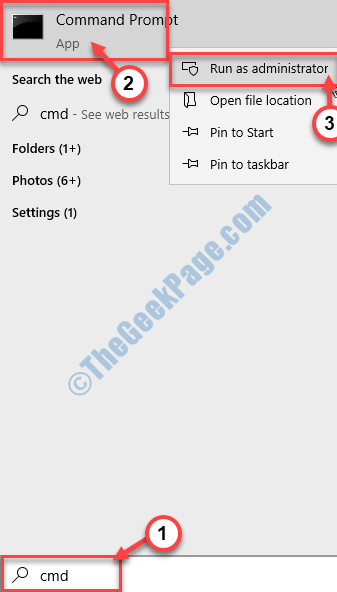
2. Cukup, salin dan tempel perintah ini di terminal dan kemudian Anda perlu menekan enter setelah menempelkan masing -masing.
Net Stop Wuauserv Net Stop Cryptsvc Net Stop Bits Bit Net Stop Msiserver
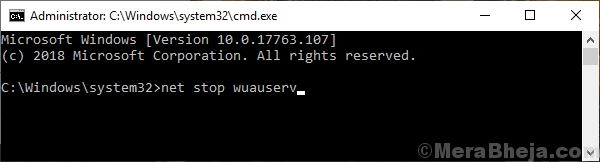
3. Sekarang, untuk mengganti nama folder distribusi perangkat lunak, hanya Salin dan tempel Dua perintah ini dan tekan Memasuki setelah setiap perintah-
Ren C: \ Windows \ Softwaredistribusi Softwaredistribusi.Old Ren C: \ Windows \ System32 \ Catroot2 Catroot2.tua
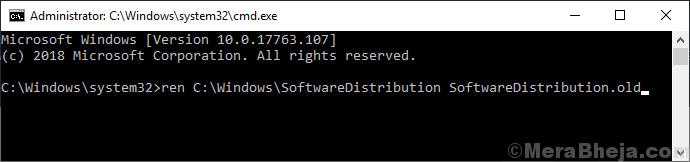
4. Sekarang, semua yang tersisa untuk memulai layanan yang berhenti lagi. Salin perintah ini di Command prompt dan memukul Memasuki untuk memulai layanan lagi.
Mulai bersih Wuauserv Net Start Cryptsvc Mulai Bit Bit Net Mulai MSISERVER
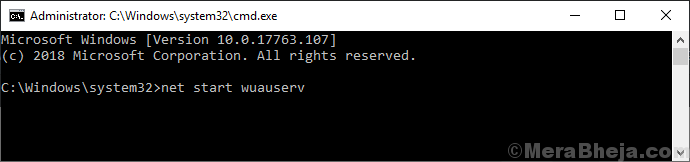
Menyalakan ulang komputer Anda.Cobalah untuk memperbarui Windows 10 Anda lagi, jika kesalahan masih terjadi maka lakukan perbaikan berikutnya.
Perbaiki-7 Jalankan Pemeriksa File Sistem di komputer Anda
Pemeriksa File Sistem (SFC) adalah alat yang dapat mendeteksi dan memperbaiki file windows yang rusak yang diinstal di komputer Anda. Anda dapat menjalankan SFC dengan perintah berikut-
1. Tekan Kunci Windows+R untuk meluncurkan lari. Jenis "cmd"Dan tekan"Ctrl+Shift+Enter“. Ini akan terbuka Command prompt dengan Hak administrasi.
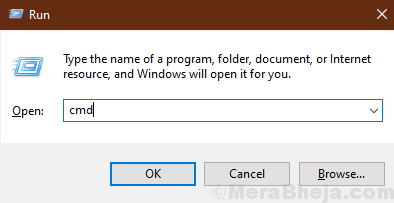
2. Ketik perintah ini dan tekan Enter. Ini akan memakan waktu.
SFC /SCANNOW
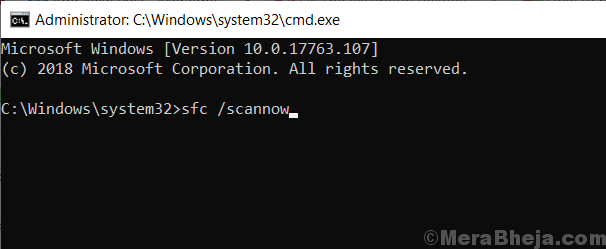
Tunggu sampai prosesnya selesai.
Atau, jika ini gagal di komputer ikuti langkah ini-
2.Ketik perintah ini di prompt perintah dan tekan Memasuki.
sfc /scannow /offbootdir = c: \ /offwindir = c: \ windows
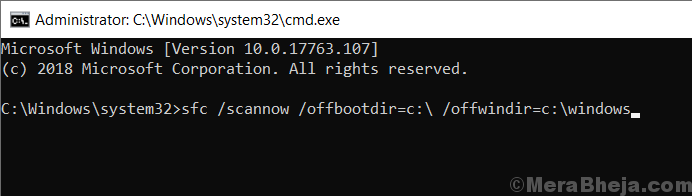
Tunggu sampai proses selesai.
3. Sekarang, di jendela prompt perintah, ketik perintah ini dan tekan Memasuki setelah setiap perintah.
Dism /Online /Cleanup-Image /CheckHealth Dism /Online /Cleanup-Image /ScanHealth Dism /Online /Cleanup-Image /RestoreHealth
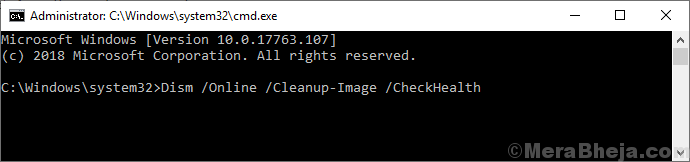
Tunggu perintah ini untuk menyelesaikan pemeriksaan di komputer Anda.
CATATAN-
Jika perintah ini tidak berhasil untuk Anda maka ulangi langkah 3 dengan perintah berikut-
Dism /Image: C: \ Offline /Cleanup-Image /RestoreHealth /Source: C: \ Test \ Mount \ Windows Dism /Online /Cleanup-Image /RestoreHealth /Sumber: C: \ Test \ Mount \ Windows /Limitacess
 Tunggu prosesnya selesai.
Tunggu prosesnya selesai.
Menyalakan ulang komputer Anda. Periksa apakah masalah dengan 'instalasi gagal dalam kesalahan fase boot pertama'.
Perbaiki-8 upaya perbaikan registri
Ada kemungkinan bahwa Anda menghadapi kesalahan ini dipicu oleh kesalahan registri. Anda dapat menyelesaikan masalah dengan registri Anda dengan mengikuti hal -hal ini-
1. Tekan Kunci Windows+R untuk meluncurkan lari. Jenis "Regedit”Dan tekan Memasuki.
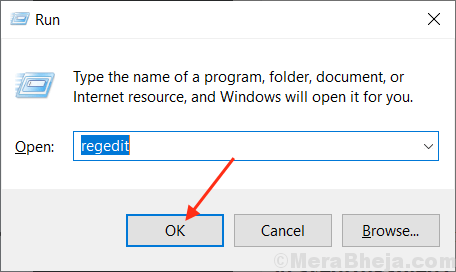
2. Sekarang, di panel kiri jendela registri, arahkan ke lokasi ini-
Komputer \ hkey_local_machine \ software \ microsoft \ windows \ currentVersion \ windowsupdate \
Sekarang, klik "Osupgrade“.[Catatan- jika Anda tidak dapat menemukan “Osupgrade“Lalu ikuti langkah ini-
2 (a). Klik pembaruan Windows. Sekarang, klik kanan di ruang kosong. Klik "Baru"Dan klik"Kunci“. Samakan "Osupgrade“.
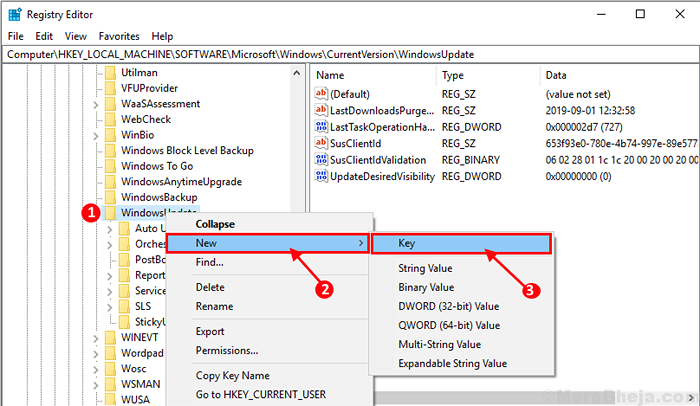
3. Sekarang, pilih “Osupgrade”Dan klik kanan pada ruang kosong apa pun di panel kanan. Klik "Baru“. Kemudian, klik "Nilai dword (32-bit)“. Beri nama kunci registri sebagai “Allowosupgrade ".
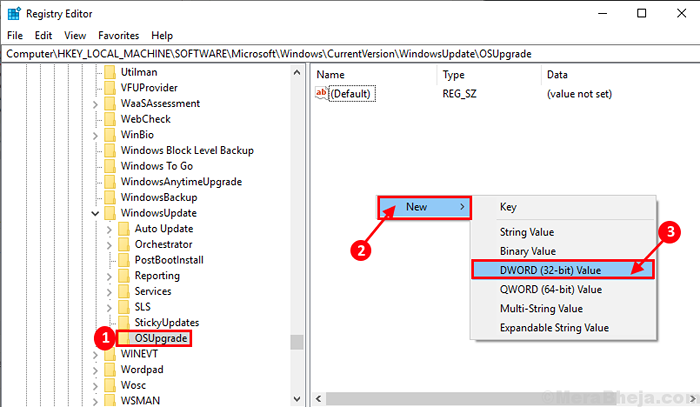
4. Klik dua kali pada “Allowosupgrade " dan ubah 'Nilai data' ke "1“.
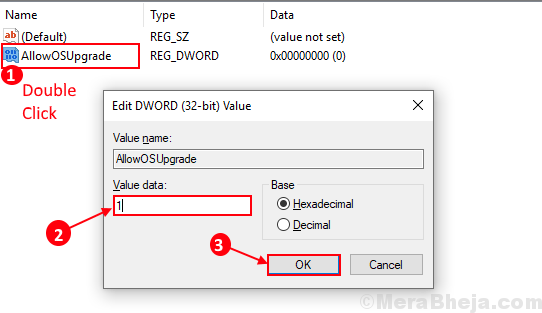
Mengulang kembali komputer Anda.
Periksa apakah Anda menghadapi masalah pada saat meningkatkan jendela atau tidak. Jika masalah yang sama masih berlanjut, lakukan perbaikan berikutnya.
Perbaiki-9 Periksa disk Anda
Jika Anda memasang windows di drive dengan ruang disk rendah, proses pemasangan mungkin gagal. Selalu periksa ruang disk gratis di hard drive Anda. Seharusnya ada setidaknya 30 GB ruang kosong yang tersedia di komputer Anda sebelum menginstal Windows di komputer Anda. Untuk memeriksa ruang disk di komputer Anda, ikuti langkah -langkah mudah ini-
1. Tekan Kunci Windows+E Untuk membuka jendela File Explorer. Sekarang, di panel kiri, klik "PC ini" (ATAU, ).
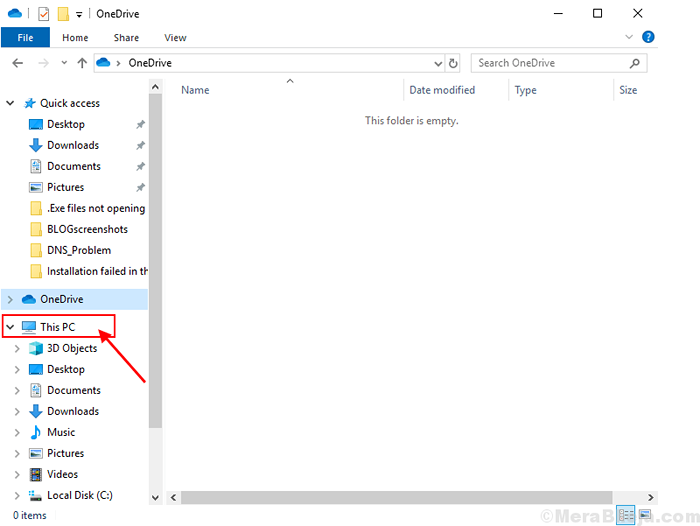
2. Sekarang, lihat drive yang ingin Anda instal/upgrade Windows 10. Jika drive memiliki setidaknya 30 GB ruang kosong maka, pilih instalasi. Jika tidak, hapus atau pindahkan beberapa folder.
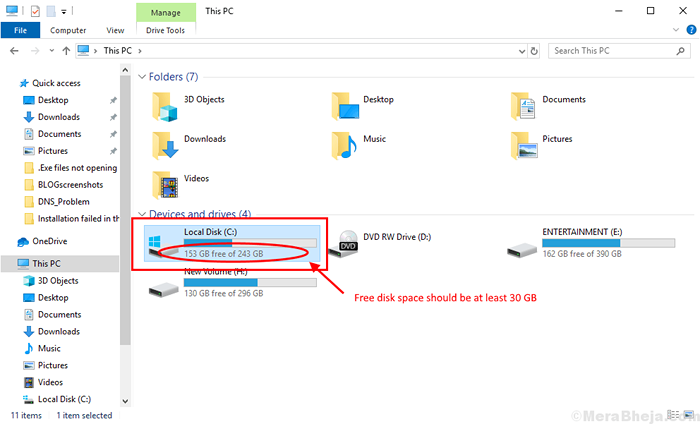
Masalah Anda dengan 'Instalasi gagal dalam kesalahan fase boot pertama' harus diselesaikan.
- « Perbaiki kesalahan dns_probe_finished_bad_config di windows 10
- Perbaiki kesalahan pinning memori Intel Optane (TM) di Windows 10 »

